Télécharge le "Quick Start Kit" et crée ton 1er QE Score en 30 minutes top chrono !
- Simon CHAMPENOIS

- 15 mars
- 3 min de lecture
Dernière mise à jour : 23 avr.
En 30 minutes, tu as un premier QE Score automatisé, basé sur les bugs critiques de ton projet. C’est simple, rapide, concret.
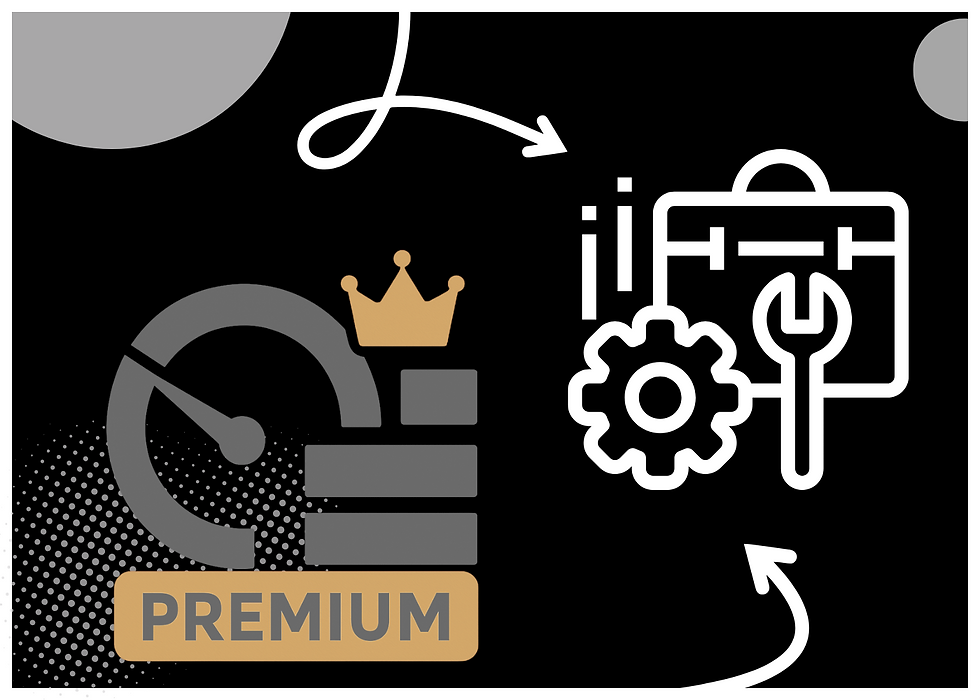
🚀 En résumé :
Étape | Titre | Temps |
1 | Configurer le Google Sheet | 5 min |
2 | Créer le projet JIRA | 10 min |
3 | Créer un ticket bug | 3 min |
4 | Générer un token API | 2 min |
5 | Lancer le script | 5 min |
6 | Observer ton QE Score | 1 min |
7 | Jouer et tester | bonus ! |
🛠️ Étape 1 – Configuration de ta Data Collection (⏱️ 5 min)
Ouvre le Google Sheet QESCORE_DataCollection_v1.0_starterkit.
Connecte toi avec une adresse gmail (bouton "connexion" en haut à droite) pour pouvoir faire une copie du fichier sur ton drive.
Fais une copie dans ton Drive : Fichier > Créer une copie.
Renomme-le à ta guise.
Dans l’onglet QESCORE :
En colonne "Department" (B4) : mets le nom de ton domaine fonctionnel (ex: Finance)
En colonne "Application" (C4) : mets le nom de ton application (ex: AppTrading)

Dans l’onglet project_settings :
Colonne Product : même nom que l’application (ex: AppTrading)
Colonne ToolName : mets JIRA
Colonne toolID : l’email du créateur du projet JIRA (prochaine étape)
Colonne toolURL : l’URL de ton site JIRA (ex: qescorejira)
Colonne ToolKey : clé du projet JIRA (ex: QESCORE2)
Colonne Label : le label que tu utiliseras pour lier les tickets à cette app (ex: AppTrading)

🧱 Étape 2 – Création de ton projet JIRA (⏱️ 10 min)
Crée un compte gratuit avec ton email.
Suis les étapes de configuration (code, nom, mot de passe...).
Donne un nom à ton instance JIRA (ex: qescorejira).
Choisis : “Développement logiciel / Suivi des bugs”
Nom du projet :celle que tu as mise dans le Google Sheet (ex: QESCORE2)
Clique sur Créer
🐞 Étape 3 – Crée ton premier ticket JIRA (⏱️ 3 min)
Clique sur “Créer” dans JIRA.
Type de ticket : bug (si absent de la liste, faire "ajouter un type de ticket" et choisir le "bug")
Sévérité : Highest
Label : le même que celui défini dans le Google Sheet (ex: AppTrading)
Clique sur Créer.
✨ Tu viens de créer ton 1er bug critique ! Tu peux en créer d'autres si tu veux t’amuser avec le score.
NB : si la "Sévérité" ne s'affiche pas, il faut l'ajouter à partir du menu de droite
🔐 Étape 4 – Générer ton Token API JIRA (⏱️ 2 min)
Clique sur ton icône de profil > Gérer le compte
Onglet Sécurité
Clique sur Créer un jeton d’API
Donne-lui un nom, clique sur Créer
Clique sur Copier, surtout avant de fermer la fenêtre
📊 Étape 5 – Configurer et exécuter le script (⏱️ 5 min)
Retourne dans ton Google Sheet.
Vérifie dans l’onglet project_settings que tout est bien rempli.
Ex : ton URL devrait ressembler àhttps://qescorejira.atlassian.net/browse/QESCORE2-1
Donc : toolURL = qescorejira et ToolKey = QESCORE2
Va dans Extensions > Apps Script
Onglet Paramètres (⚙️ en haut) :
Crée un nouveau paramètre :Nom : token_jira : colle ici ton token
Clique sur Enregistrer
Ferme Apps Script.
Dans le Google Sheet, clique sur le menu QESCORE > Refresh Data
La 1ère fois, Google te demande une autorisation :
Clique sur “Continuer”, choisis ton compte.
Accepte les autorisations (tu peux devoir cliquer sur Paramètres avancés).
🎉 Étape 6 – Bravo ! Ton 1er QE Score est calculé ! (⏱️ 1 min)
Va sur l’onglet QE Score.
Tu as une note “E”, car seul JIRA est connecté.
Mais tu as déjà 9%, car <10 bugs critiques détectés.
🧪 Étape 7 – Joue avec ton QE Score !
Crée 11 bugs critiques → relance le script → tu verras ton score passer à 0% !
Crée de nouvelles applications, ajoute leurs tickets, relance le script.
Et observe ton pilotage qualité prendre forme 🔥

👉 Tu es maintenant prêt·e à enchaîner avec le prochain article sur la création du dashboard QE Score.Mais si tu veux aller plus loin tout de suite, tu peux déjà connecter d’autres outils (Sonar, GitHub, etc.) en suivant exactement le même principe de collecte.
À toi de jouer 💪
Tu en es où avec ton QE Score ?
C’est fait ✅
Je m’y mets 🔜
Besoin d’aide 🤔
Envie d’aller plus loin 🚀

















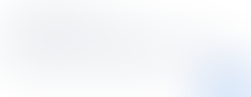










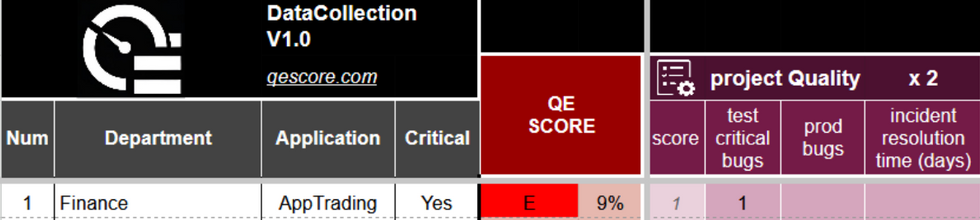

Comments